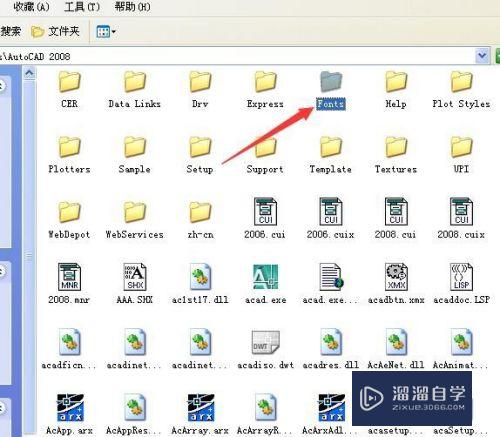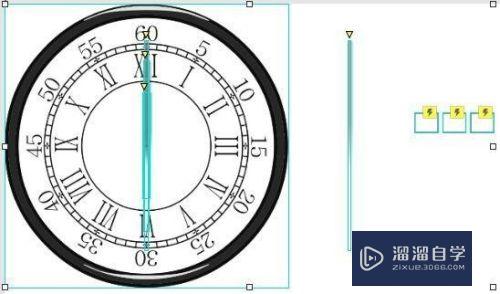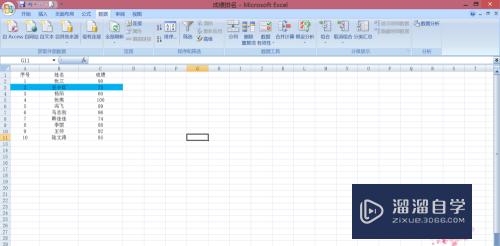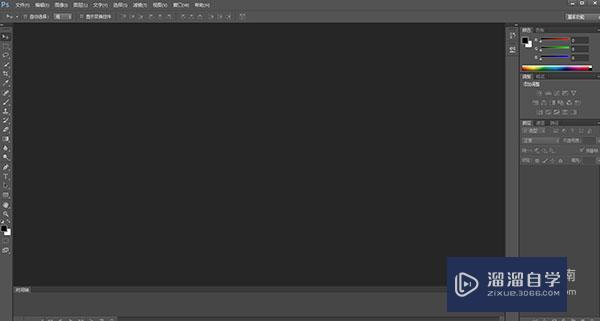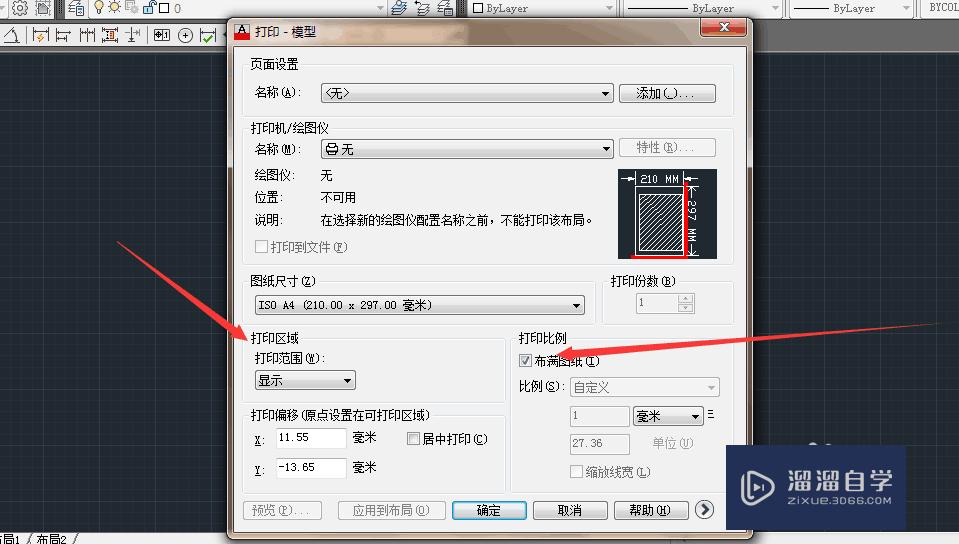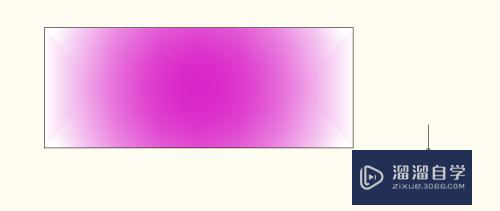CAD图层基本管理怎么操作(cad图层基本管理怎么操作的)优质
对于刚学习CAD的朋友们创建图层时。不知道创建新的图层与设置。但这是非常必要的一部分。决定着我们图纸的效果。那么CAD图层基本管理怎么操作呢?小渲整理了教程来帮助大家。
工具/软件
硬件型号:联想ThinkPad P14s
系统版本:Windows7
所需软件:CAD2014
方法/步骤
第1步
在界面中的菜单工具中点击图层特性管理器工具按钮。
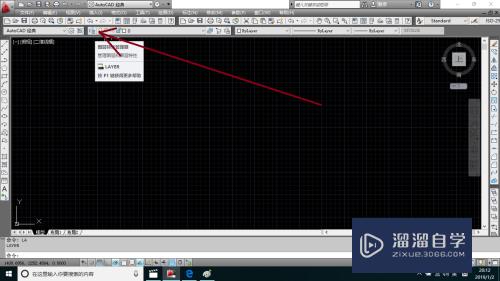
第2步
然后打开图层特性管理器对话框。
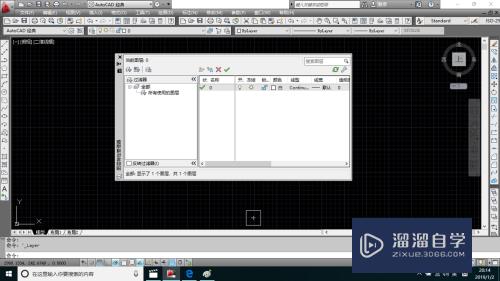
第3步
在对话框中点击新建按钮可创建图层。
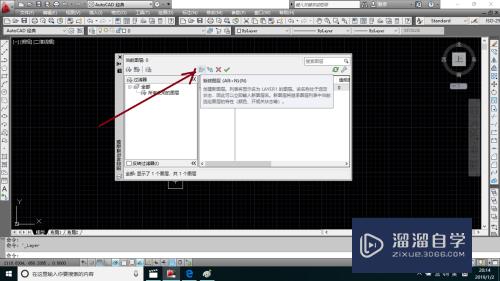
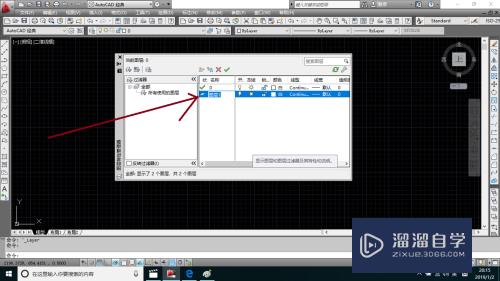
第4步
然后对图层中的名称中输入名称。比如建设设计按回车键。
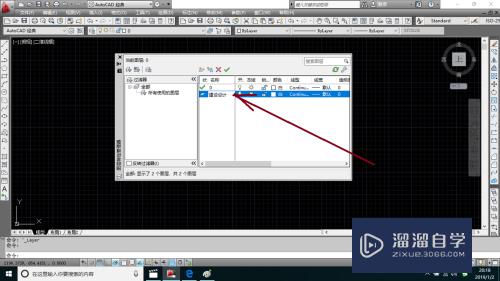
第5步
如果想要设置颜色在对话框中在建设设计图层栏点击颜色栏。
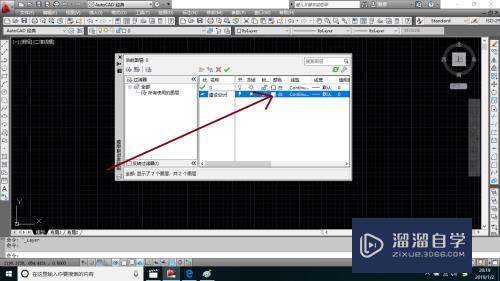
第6步
此时打开选择颜色对话框。
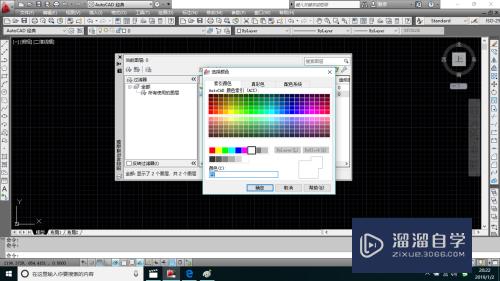
第7步
选择颜色后点击确定按钮。
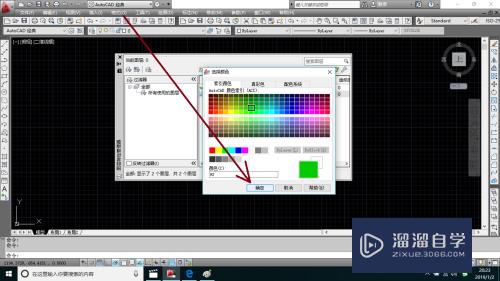
第8步
关闭当前对话框中返回到图层特性管理器对话框发现颜色栏已经更换了。
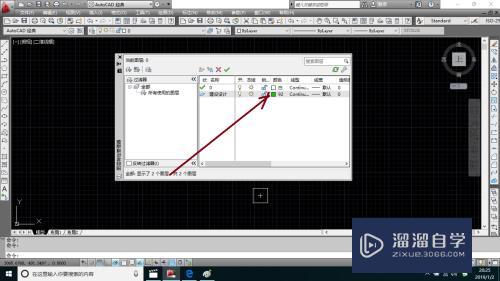
第9步
关闭当前对话框后在绘图工具箱选择绘图图形工具。比如在这选择直线工具的按钮。然后在绘图中绘图。
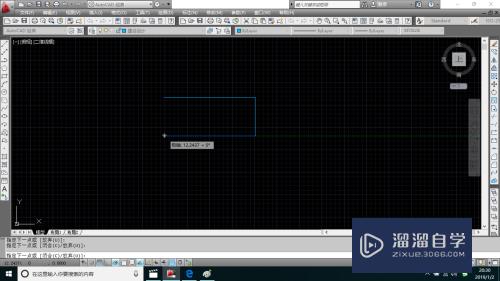
以上关于“CAD图层基本管理怎么操作(cad图层基本管理怎么操作的)”的内容小渲今天就介绍到这里。希望这篇文章能够帮助到小伙伴们解决问题。如果觉得教程不详细的话。可以在本站搜索相关的教程学习哦!
更多精选教程文章推荐
以上是由资深渲染大师 小渲 整理编辑的,如果觉得对你有帮助,可以收藏或分享给身边的人
本文标题:CAD图层基本管理怎么操作(cad图层基本管理怎么操作的)
本文地址:http://www.hszkedu.com/64291.html ,转载请注明来源:云渲染教程网
友情提示:本站内容均为网友发布,并不代表本站立场,如果本站的信息无意侵犯了您的版权,请联系我们及时处理,分享目的仅供大家学习与参考,不代表云渲染农场的立场!
本文地址:http://www.hszkedu.com/64291.html ,转载请注明来源:云渲染教程网
友情提示:本站内容均为网友发布,并不代表本站立场,如果本站的信息无意侵犯了您的版权,请联系我们及时处理,分享目的仅供大家学习与参考,不代表云渲染农场的立场!